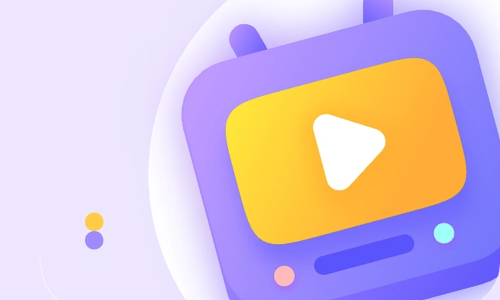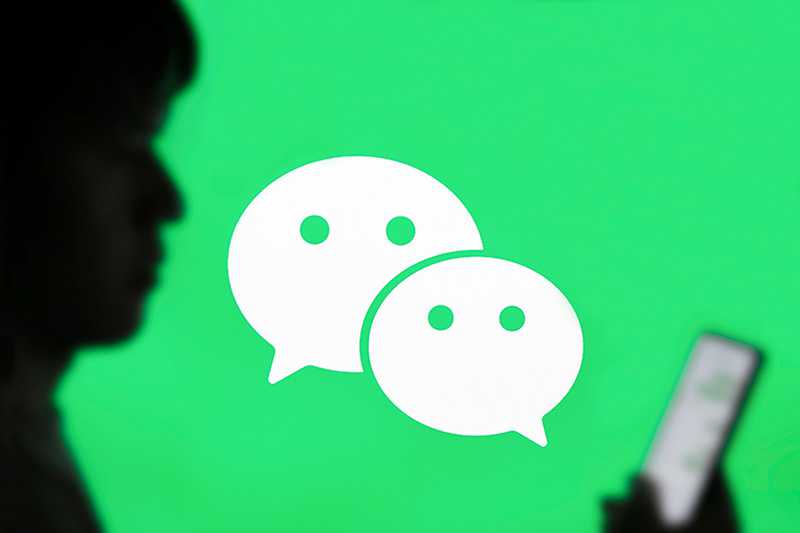文章详情
更多工具
pdf文件转链接
将PDF文件转换为链接,可以通过多种方法实现,主要包括使用PDF编辑软件、在线工具以及带云文档功能的PDF编辑器。以下是一些具体的方法:
一、使用PDF编辑软件
1. 福昕PDF阅读器(或福昕高级PDF编辑器)
- 步骤概述:
- 打开福昕PDF阅读器或福昕高级PDF编辑器,并导入需要创建链接的PDF文件。
- 在菜单栏中选择“编辑”选项,然后点击“链接”或“添加链接”按钮。
- 在PDF页面上拖动鼠标,选择需要创建链接的区域(可以是一个单词、一句话、一个图像或整个页面)。
- 在弹出的链接属性对话框中,选择“网页链接”选项,并输入需要链接到的网页地址(如果是将PDF页面内部转化为链接,则选择相应页面)。
- 确认设置后,点击“确定”按钮,链接将被创建并显示在PDF页面上。
- 保存PDF文件以确保链接的设置生效。
- 注意:
- 确保福昕PDF阅读器或福昕高级PDF编辑器为最新版本,以获得最佳的使用体验和最新的功能。
- 在设置链接时,可以根据需要自定义链接的样式和打开方式。
2. Adobe Acrobat Pro
- 步骤概述:
- 启动Adobe Acrobat Pro软件,并导入需要编辑的PDF文件。
- 在工具栏上选择“编辑”选项,然后点击“链接”工具(通常显示为一个类似于链条的图标)。
- 在PDF文件中选择想要添加链接的文本或图像,并用鼠标左键拖动以创建一个链接区域。
- 在链接工具的属性栏中,选择链接的目标(网页URL、文件路径或文档中的特定页面),并填写相关信息。
- 填写完成后,点击“应用”按钮以应用链接设置。
- 点击“文件”菜单中的“保存”选项以保存PDF文件。
- 注意:
- Adobe Acrobat Pro是一款功能强大的PDF编辑软件,但需要购买授权才能使用其全部功能。
- 在设置链接时,请确保链接的目标地址或文件路径正确无误。
二、使用在线工具
- 步骤概述:
- 在搜索引擎中搜索“在线PDF链接生成工具”或类似关键词,找到并选择一个可靠的在线工具。
- 打开选定的在线工具网站,点击“选择文件”或“上传文件”按钮以选择并上传需要插入链接的PDF文件。
- 根据在线工具的界面指引,在PDF文件中选择想要添加链接的文本或图像。
- 设置链接的目标(网页URL、文件路径等)和其他属性(如链接样式)。
- 填写完成后,点击“生成”或“应用”按钮以生成链接。
- 在线工具通常会提供一个下载链接或按钮,点击后即可下载带有链接的PDF文件。
三、使用带云文档功能的PDF编辑器
例如UPDF,它不仅可以在线分享PDF文档,还可以多平台实时编辑修改。使用UPDF将PDF文件转换为链接的步骤如下:
- 使用UPDF打开需要生成链接的PDF文档。
- 点击UPDF界面右侧的“与其他人共享此文件”按钮。
- 在出现的共享链接界面,点击创建即可生成可以分享的共享链接,同时也会将这个PDF文档上传到UPDF Cloud(UPDF提供的云存储空间)。
- 复制生成的链接,并将其分享给别人。
综上所述,将PDF文件转换为链接的方法多种多样,可以根据具体需求和条件选择合适的方法进行操作。